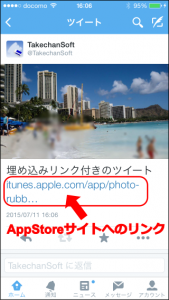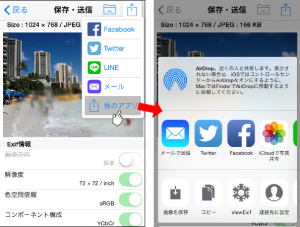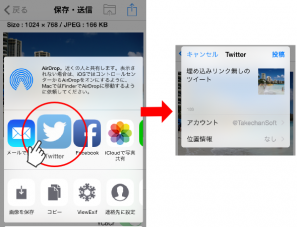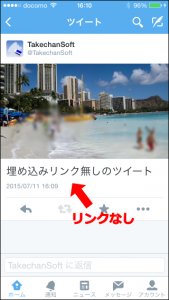Photo消しゴムを使ってTwitterに投稿されている方にお知らせがあります。 Photo消しゴムの送信メニューからTwitterに投稿した場合、AppStoreサイト(Photo消しゴムのページ)へのリンクがツイート内容に自動的に埋め込まれます。 このリンクは、Photo消しゴムの知名度向上に大きな役割を果たしており、もし差し支えなければそのままリンク付きでツイートしていただけると、大変助かります。 しかし、勝手にリンクが埋め込まれることに抵抗のある方もいらっしゃると思います。このため、Photo消しゴムはこのリンクを埋め込まずにツイートする別の方法を提供しています。 リンクを埋め込まずにツイートする詳しい手順は、こちらをご覧ください。 今後もPhoto消しゴムをよろしくお願いいたします。
TakechanSoft のすべての投稿
2015年5月29日のお知らせ【バージョンアップユーザー向け】
本バージョンよりiPadやiPhone6の本来の解像度に対応し、端末の横置きにも対応しました。 また、ぼかし強度を手軽に変更できるようにし、拭き取りモードも追加しました。 皆様のご意見を取り入れ、より一層使いやすくなりました。これからもよろしくお願いいたします。 詳しい変更点は、「Photo消しゴム Version2.00の新機能」をご覧ください。
2015年5月29日のお知らせ【新規ユーザー向け】
重要な更新情報がありましたら、今後この「お知らせ」でご連絡いたします。 編集の必要がない時もいつも「Photo消しゴム」で写真情報を確認して送信すると安心です。 詳しい情報やよくある質問は、こちらをご覧ください。
ぜひご愛用ください。
【送信機能】ツイート内容にAppStoreサイトヘのリンクが自動的に埋め込まれているのですが、このリンクを埋め込まずに投稿することはできますか?(2015/12/18更新)
Photo消しゴム v2.03より、AppStoreサイトへのリンク自動埋め込みは削除しましたので、今後はv2.03以上をお使いください。
仕様変更の経緯は「こちら」をご覧ください。
以下は、v2.02以前の古い情報です。過去バージョンの参考情報として残しておきます。
Photo消しゴムの送信メニューからTwitterに投稿した場合、以下のようにAppStoreサイト(Photo消しゴムのページ)へのリンクがツイート内容に自動的に埋め込まれます。
[Photo消しゴムの送信メニューからTwitterを選択して送信]
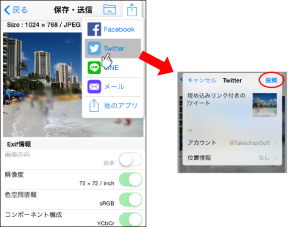
このリンクは、Photo消しゴムの知名度向上に大きな役割を果たしており、もし差し支えなければそのままリンク付きでツイートしていただけると、大変助かります(こういったリンク埋め込みは、他の無料アプリでも広く行われています)。
リンク付きでツイートした場合、ユーザーにとって以下のようなメリットもあります。
- 他人のプライバシーを気にせず無頓着に写真を投稿している知人に対して、こういう便利なアプリがあることを角を立てずにさりげなくお知らせでき、仲間同士でプライバシーの配慮をしてもらいやすくなります。
- 自分のツイートがプライバシー保護アプリを使って投稿したものであり、他人のプライバシーにしっかりと配慮していることをさりげなくアピールできます。
しかし、勝手にリンクが埋め込まれることに抵抗のある方もいらっしゃると思います。このため、Photo消しゴムはこのリンクを埋め込まずにツイートする別の方法を提供しています。
リンクを埋め込まずにツイートしたい場合、以下の手順で投稿します。
まず、送信メニューで「他のアプリ」を選択します。
すると、送信可能なアイコンが出てきますので、そこからTwitterを選択します。
ここから送信した場合は、AppStoreへのリンクは埋め込まれません。
なお、iOS8.0~8.2をご使用の方は、送信可能なアイコンの一覧にTwitterアイコンが現れません。お手数ですが、iOS8.0~8.2をご使用の方はiOSのバージョンを最新(7/11現在の最新バージョンは8.4)に更新してご利用ください。
(更新履歴)
2015/5/29 初版作成
2015/7/11 全面更新
2015/12/18 仕様変更に伴う更新
写真アプリからPhoto消しゴムを呼び出す方法について
Photo消しゴムは、iOS8の最新機能である写真編集拡張(Photo Editing Extension)とシェア拡張(Share Extension)に対応しており、標準の「写真」アプリからPhoto消しゴムの機能を呼び出すことができます。
本機能の初リリース(Version1.10)の際に、アスキーのiPhonePLUSさんのサイトで、写真アプリからPhoto消しゴムを使う方法を詳しく解説した記事を掲載させて頂きましたので、ぜひご覧ください。
「Photo消しゴム」がiOS8の最新機能に対応!ぼかしもリサイズもExif確認も全部写真アプリからできる
なお、Version2.00では、Photo消しゴムに画像を送信するためのボタン名が「Photo消しゴムで共有」から「Photo消しゴムへ送信」という名前に変更されました。詳しくは「Photo消しゴムへの送信ボタンについて」の解説をご覧ください。
また、写真編集拡張(Photo Editing Extension)は大きなメモリを使えないため、大きな画像を編集する場合、メモリ不足メッセージが表示されることがあります。自動リサイズを設定しておけばストレスなく編集できます。詳しくは、よくある質問「写真アプリから呼び出したPhoto消しゴムでよくメモリ不足エラーが発生します。対策方法はありますか?」で詳しい説明をさせて頂きましたので併せて参照ください。
Photo消しゴムへの送信ボタンについて
写真や画像を処理する他のアプリの送信メニューに、以下のような「Photo消しゴムで開く」または「Photo消しゴムへ送信」のいずれかのボタンが表示されていれば、Photo消しゴムに画像を直接渡すことができます。アプリによっては2種類のボタンが同時に両方表示される場合もあります。ここではその使い分けについて解説します。
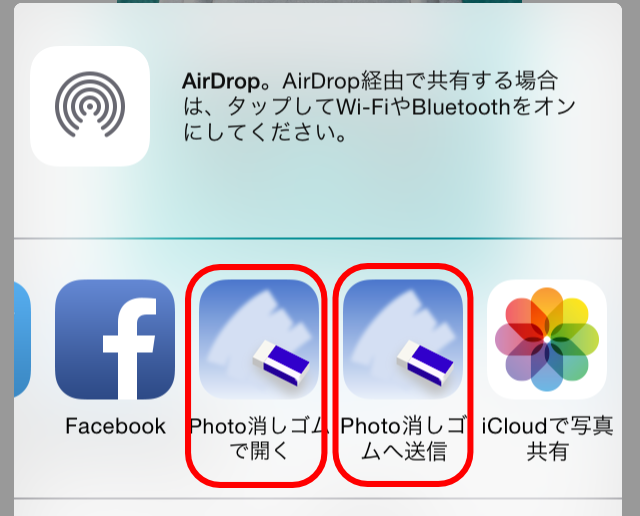
-
「Photo消しゴムで開く」
画像を他のアプリに渡す機能を持っているアプリの送信メニューには基本的にこのボタンが表示されます。
このボタンをタップすることで、自動的にPhoto消しゴムが起動され、対象の画像をPhoto消しゴムで編集できるようになります。 -
「Photo消しゴムへ送信」
このボタンは、iOS8.0以上を使用している端末で画像シェア機能に対応しているアプリの送信メニューに表示されます。このボタンも前述のボタンと同じようにPhoto消しゴムに対象の画像を渡すことができます。ただし、iOS8.3以上をご使用の方は、Photo消しゴムを自動起動することができないため、このボタンをタップすると以下のメッセージが表示されます。
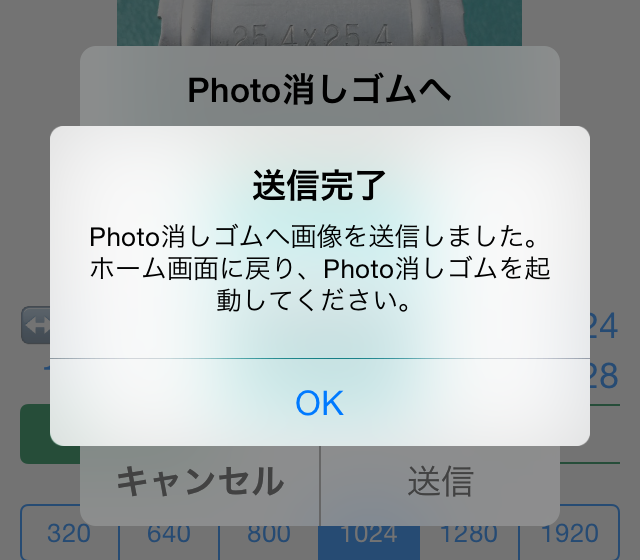
このメッセージが表示されたら、お手数ですがホーム画面に戻って手動でPhoto消しゴムを起動してください。すると、送信した画像が自動的に読み込まれ、Photo消しゴムで編集できるようになります。「Photo消しゴムで開く」と「Photo消しゴムへ送信」の両方のボタンが表示されている場合、「Photo消しゴムで開く」を使った方が、(iOS8.3以上の場合)手動起動する面倒がないので使いやすいと思います。標準の「写真」アプリは「Photo消しゴムへ送信」の方しか表示されませんので、こちらをお使いください。
【補足解説】
なぜiOS8.3からPhoto消しゴムを自動起動できなくなったのか、機能ダウンとなった理由を知りたい方のために、少し技術的な話になりますが、以下に経緯を説明します。もともとAppleとしては、画像シェア機能というのはデータを他のシステムに送信する機能であり、その機能によって今操作しているアプリを別のアプリに勝手に切り替えるのは推奨しないという考えを持っているようです。TwitterやFacebookのシェア機能ボタンをタップすると、投稿専用画面が現れ、投稿が完了したら、元のアプリに戻ってそのアプリでの作業を継続できるようになっています。TwitterアプリやFacebookアプリに勝手に切り替わったりはしません。シェア機能はそのような動作をすることが推奨されているということです。
とはいえ、iOS8.0~8.2まではShare Extensionモジュールから親アプリを起動する方法が存在しており、Photo消しゴムをはじめ、それを利用したアプリはAppleの審査を通過してリリースできていたわけですが、iOS8.3になってOSの制限が強化され、その方法が利用できなくなってしまいました。このため、iOS8.3以降はPhoto消しゴムに送信した画像を編集するには、ユーザーが自分でPhoto消しゴムを起動するしかなくなりました。Appleはこのような方針を持っているわけですが、一方でシェア機能のボタンと「~で開く」のアプリ起動ボタンの異なる設計方針を持つ2つのボタンが、同じメニューに同じアイコンで表示されているのは、余計にユーザーを混乱させる結果を招いていると思います。わかりにくい仕様となっており申し訳ありませんが、ご理解の程よろしくお願いします。
Photo消しゴム Version2.00の新機能
Photo消しゴム Version2.00は、レビューして頂いた皆様のご意見を取り入れ、以下の対応を実施しました。
- iPad,iPhone6,iPhone6 Plusの本来の解像度に対応し、編集画面が広く使えるようになりました。
- iPhone含め全てのデバイスの横置きモードに対応し、横置き写真が編集しやすくなりました。
- ぼかしモード時にサブツールバーを表示し、ブラシサイズやぼかしの強さが簡単に変更できるようになりました。
- 従来の「消しゴム」モードを「着色ぼかし」モードに名称変更し、新たに「拭き取り」モードを追加しました。
拭き取りモードで写真をなぞると、ぼかした部分を拭き取り、ぼかす前の状態に戻せます。 - 写真ライブラリの「自分のフォトストリーム」に入っている写真を読み込みできるようになりました。
- 送信処理を見直し、「保存」ボタンと「メール送信」ボタンを独立させ、保存・送信の手順がわかりやすくなりました。
- カメラボタン、写真ライブラリ読み込みボタンを独立させ、新しい画像の読み込み方法がわかりやすくなりました。
- スタート画面でサンプル画像を表示し、使い方を動画で説明できるようになりました。
- メニュー出現をアニメーション化し、使うのが楽しくなる工夫をしました。
- アプリアイコンの消しゴムデザインを変更し、立体化しました。
- Push通知に対応し、最新の情報をお知らせできるようになりました。
今後ともPhoto消しゴムをご愛顧いただけますよう、よろしくお願いいたします。
Photo消しゴムのアイコンについて(5/29更新)
(2015/5/29更新)
長らくご迷惑をおかけしましたが、2015/5/29リリースのVersion2.00よりアイコン内の消しゴムデザインを変更させていただきました。
以下の記事は古いバージョン(v1.10)の参考情報として残しておきます。
Photo消しゴムのアイコンがトンボ鉛筆さんに叱られるんじゃないかとのご指摘がありましたので、現在トンボ鉛筆さんに問い合わせ中です。
消しゴムと言えば、子供の頃から愛着のあるこの青白黒の3本線が最も一般的でわかりやすいと考え、単純に消しゴムを表すイメージとしてそれをアイコン内に描いたものですが、正直言うとこれがトンボ鉛筆さんのMONO消しゴム特有のデザインであると認識しておりませんでした。デザインについてはまだまだ素人で大変お恥ずかしい限りです。
勝手にデザインを使っておいて、後で問い合わせるなんて虫のいい話だと思いますが、できれば子供のころから愛着のあるこの3本線を消しゴムを代表するイメージとして使いたいという思いもあり、今トンボ鉛筆さんのお返事を待っているところです。
元々トンボ鉛筆さんの事業の邪魔をしたりMONO消しゴムのブランド力を勝手に借りたりする意図で描いたものではありませんので、もしお叱りがあればデザイン変更含め素直に対応する予定ですし、もしPhoto消しゴムのアプリの中にMONO消しゴムの宣伝を入れてタイアップのような形を取らせていただくことで許可いただけるなら、喜んで対応させていただきたいと思います。いずれにしても、Photo消しゴムを使っていただくユーザーの方々に不安や不快感を与えないようにしたいと思います。
が、今のところお返事をいただけておりません。小さな個人開発アプリのアイコンデザインの話なので、トンボ鉛筆さんの事業には大して影響はなく、今のところ黙認と言うことでよいのでしょうか。
トンボ鉛筆さん、何かありましたらきちんと対応いたしますのでご連絡ください。よろしくお願いいたします。
(12/7追記)
トンボ鉛筆さんに再確認したところ、とても丁寧なお返事をいただきました。「MONO」の文字が入ってない青白黒の3本線だけのデザインも商標登録しているとのことでした。したがって、トンボ鉛筆さんにご迷惑をおかけしないよう、次回のバージョンアップでPhoto消しゴムのアイコンデザインを変更させていただきます。トンボ鉛筆さん、ご回答ありがとうございました。
Photo消しゴムの紹介記事(2024/02/02更新)
Photo消しゴムの紹介を掲載していただいた記事をここでまとめます。
たくさんのメディアに紹介していただき、多くの人の目に触れるようになりました。ありがとうございます。
新しく紹介していただいた記事は、今後このページに追加していく予定です。
| 【Appliv アプリを探すなら -アプリヴ-】さん | |
|---|---|
| 2024年2月2日 | その写真、そのまま投稿して大丈夫? 特定に繋がる情報を削除 |
| 【iPhonePLUS Powered by 週刊アスキー】さん | |
|---|---|
| 2016年7月25日 | ポケモンGOのスクショに注意「Photo消しゴム」でプライバシーを保護しよう |
| 2015年8月10日 | 夏本番! ビーチの思い出は「Photo消しゴム」で |
| 2014年10月28日 | 「Photo消しゴム」がiOS8の最新機能に対応!ぼかしもリサイズもExif確認も全部写真アプリからできる |
| 2014年9月18日 | その写真、そのまま送って大丈夫?「Photo消しゴム」で心配を消そう! |
| 【ワンランク上のスマホ情報サイト「スマホクラブ 」】さん | |
|---|---|
| 2015年11月13日 | 写真ぼかし加工アプリ「Photo消しゴム」で見せたくないない所はぼかしちゃおう |
| 【たのしいiPhone! AppBank】さん | |
|---|---|
| 2015年11月9日 | 超簡単! 写真の見られたくない部分をすぐに隠せるアプリ |
| 2014年11月5日 | 最も使われている無料アプリ週間ランキング50【10/29 ~ 11/4】 |
| 【iPhoneのトリセツ】さん | |
|---|---|
| 2015年8月24日 | ちょっと待った!その写真の個人情報は大丈夫ですか? |
| 【人気アプリを探すならAPPLION】さん | |
|---|---|
| 2015年6月15日 | Photo消しゴム 〜 写真ぼかし&プライバシー確認アプリ |
| 【iPg*】さん | |
|---|---|
| 2015年6月9日 | 【Photo消しゴム】位置情報を削除&写真の一部を指でなぞってぼかすアプリ |
| 【iPhoneアプリのレビュー共有サイト PowerApp for iPhone】さん | |
|---|---|
| 2015年6月8日 | ちょっとしたぼかしを入れたい時に。 |
| 【ecruALBUM】さん | |
|---|---|
| 2015年2月14日 | 【写真のぼかしが超簡単】Photo 消しゴム!私ひたっすらアプリで遊んじゃうんです |
| 【楽しくiPhoneライフ! SBAPP】さん | |
|---|---|
| 2015年5月7日 | Photo消しゴム ぼかしやExif情報の削除もコレ1つで解決 |
| 【宝島社】さん | |
|---|---|
| 2015年4月21日 | InRed特別編集 大人のためのスマホアプリのトリセツ。 |
| 【タブロイド – オトコをアゲるスマホニュース】さん | |
|---|---|
| 2015年3月30日 | お花見写真はボカして安心!手早く修正できる消しゴムアプリ |
| 【ケータイ Watch】さん | |
|---|---|
| 2015年2月23日 | スタパ齋藤のスタパトロニクスMobile「iPhone用カメラ/画像アプリ、こんなのを愛用中♪」 |
| 【スマホと写真のことならスマホト.jp -カメラのキタムラ-】さん | |
|---|---|
| 2015年1月29日 | SNSに投稿する写真に!プライバシー確認とぼかし加工ができるアプリ「Photo消しゴム」 |
| 【和室からiPhone.Macな日記】さん | |
|---|---|
| 2015年1月4日 | 双方のプライバシーを守れる画像編集アプリ「Photo消しゴム」 |
| 【かわいい女子向けアプリまとめ – アプリン】さん | |
|---|---|
| 2015年1月4日 | Photo消しゴム ~ SNS時代の写真プライバシー確認/ぼかしアプリ |
| 【キタミテレビ】さん | |
|---|---|
| 2014年12月28日 | Photo消しゴム ~ SNS時代の写真プライバシー確認/ぼかしアプリ |
| 【Cross Mode Life】さん | |
|---|---|
| 2014年12月14日 | ぼかし、トリミング、圧縮、必要最低限の写真編集機能が揃っている。まさにSNS時代の写真編集iPhoneアプリ。「Photo消しゴム」 |
| 【meet i】さん | |
|---|---|
| 2014年12月7日 | その写真、ホントにシェアしても大丈夫?SNSに投稿する前に必ず使いたい「Photo消しゴム」 |
| 【iPhoneアプリ・iPadアプリ発見プラットフォーム「Appliv」】さん | |
|---|---|
| 2014年11月7日 | Photo消しゴム ~ SNS時代の写真プライバシー確認/ぼかしアプリ |
| 【おすすめiPhoneアプリ探すなら!AppLibrary】さん | |
|---|---|
| 2014年11月3日 | Photo消しゴム ~ SNS時代の写真プライバシー確認/ぼかしアプリ ◎ちょこちょこっとなぞるだけで写真をぼかせてプライバシーも安心!!◎ |
| 【週アスPLUS】さん | |
|---|---|
| 2014年9月23日 | 画像を修正してスグにSNS投稿できる!今注目のiPhoneアプリ|開発者さん投稿 |
| 2014年11月25日 | 画像共有時のマナーを守りやすいiPhoneアプリに惚れた! |
| 【TERA APPs – デスニート&けむおの暇つぶしアプリレビューサイト】さん | |
|---|---|
| 2014年9月17日 | 写真のぼかしはもちろん、プライバシー情報を削除できる貴重なアプリ!『Photo消しゴム』 |
| 【APPGAZER ーiPhoneアプリ観測所ー】さん | |
|---|---|
| 2014年9月14日 | ぼかし加工やExif情報の削除など、プライバシーに関する写真の編集に特化した『Photo消しゴム』が登場 |
Photo消しゴムのiOS8対応新機能紹介
アスキーのiPhonePLUSさんに、Photo消しゴムのiOS8対応新機能の紹介を掲載していただきました。開発者本人による執筆で、写真編集拡張(Photo Editing Extension)とシェア拡張(Share Extension)の使い方について、画像をふんだんに入れ詳しく解説しています。ぜひご覧ください。
「Photo消しゴム」がiOS8の最新機能に対応!ぼかしもリサイズもExif確認も全部写真アプリからできる